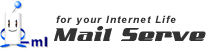メールソフトの設定方法:Opera 7.23 (Win版)
その他のバージョンをお使いの場合は同じ要領で該当箇所を入力してください。
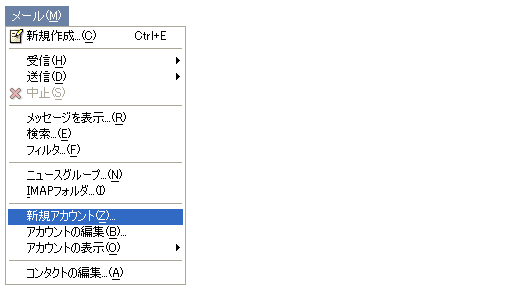
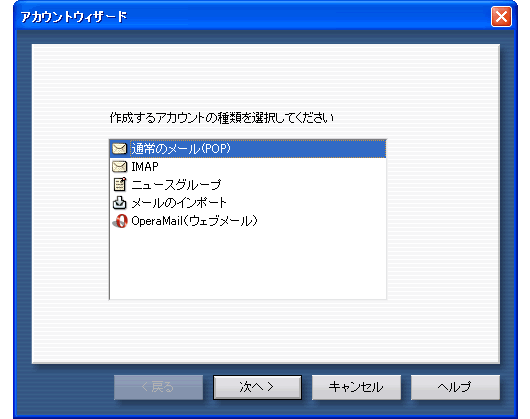
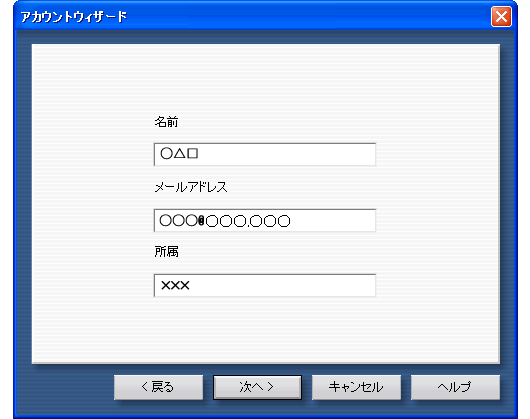
- 「名前」:名前を入力 ※ ローマ字での入力を推奨します。
- 「メールアドレス」: お申し込みされたアドレス「○○○@i-mail.jp/○○○@e-ml.jp/ ○○○@i-ml.com/○○○@e-ml.net」を全て英数半角で入力してください。
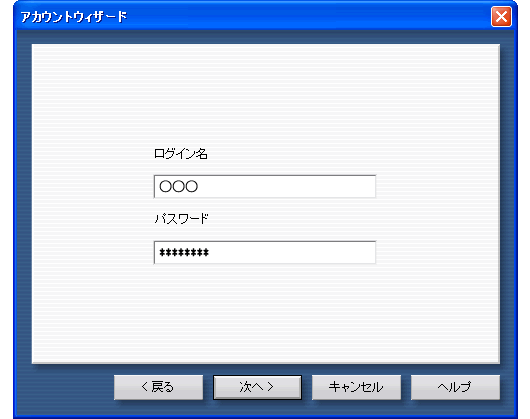
- 「ログイン名」: お申し込みされたメールアドレスの「アカウント名」を入力。
(メールアドレスの@より右側の部分i-mail.jp/e-ml.jp/i-ml.com/e-ml.netは入力しないでください。) - 「パスワード」:お申し込みされた時のものを正確に入力。
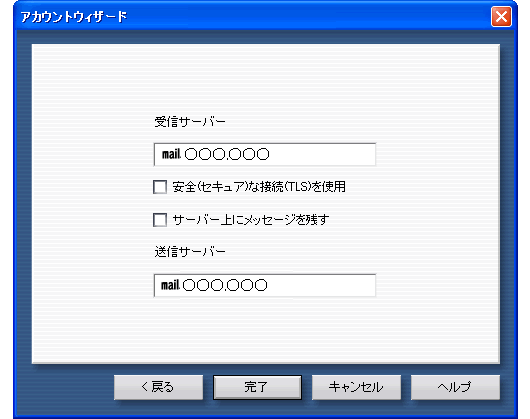
-
受信メールサーバ 及び 送信メールサーバ には
を入力○○○@i-mail.jp をお申し込みになられた方は、 mail.i-mail.jp ○○○@e-ml.jp をお申し込みになられた方は、 mail.e-ml.jp ○○○@i-ml.com をお申し込みになられた方は、 mail.i-ml.com ○○○@e-ml.net をお申し込みになられた方は、 mail.e-ml.jp
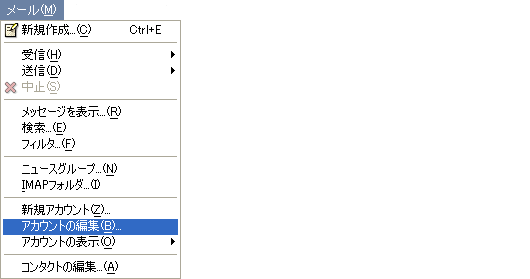
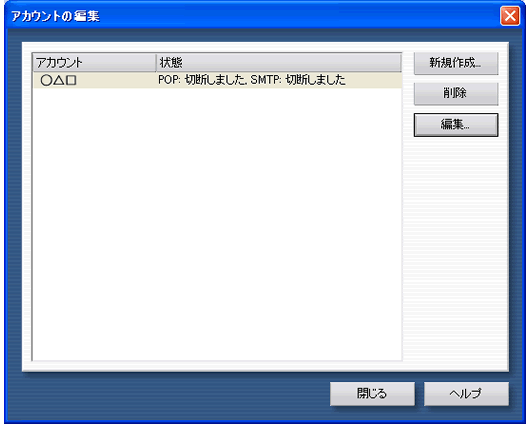
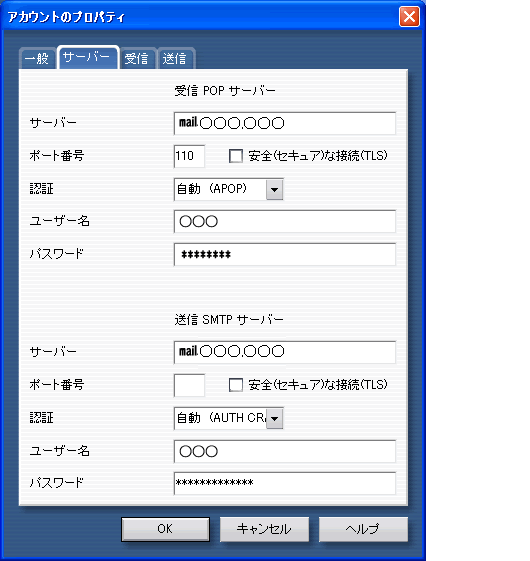
- 「ユーザ名」: お申し込みされたメールアドレスの「アカウント名」を入力。
(メールアドレスの@より右側の部分i-mail.jp/e-ml.jp/i-ml.com/e-ml.netは入力しないでください。) - 「パスワード」:お申し込みされた時のものを正確に入力。
「OK」ボタンをクリックします。
以上で設定は終了です。